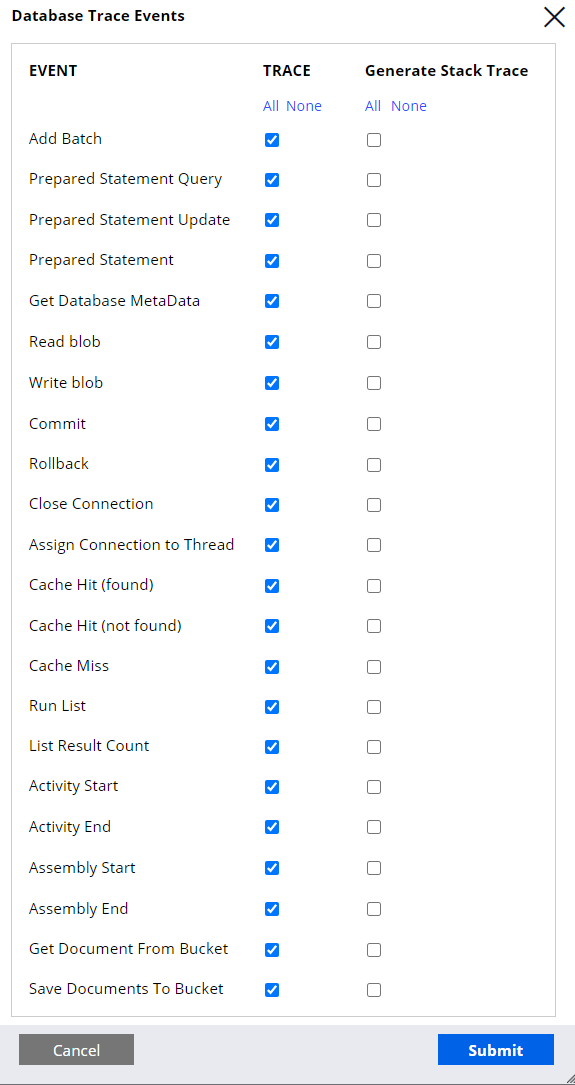
Database Traceでアプリケーションパフォーマンスを分析する
Database Traceは、Pega Platform™データベースや他のリレーショナルデータベースとリクエスターセッションのやりとりを反映したSQLステートメント、ルールキャッシュヒット統計、タイミング、その他のデータを含むテキストファイルを作成します。 SQLの操作(読み込み、書き込み、挿入など)やBLOBについての基本的な知識があると、出力を解釈するのに役立ちます。
Database Traceは、Dev Studioの「Performance」ランディングページ(「Configure」>「System」>「Performance」>「Database Trace」)またはツールバーのパフォーマンスツールから利用できます。
Database Traceツールを使用すると、大量の出力が発生してパフォーマンスに影響することがあります。 デバッグに適した非本番環境で、短時間だけ使用するようにしてください。
次の問題に答えて、理解度をチェックしましょう。
トレース設定の構成
「Trace Options」をクリックすると、設定ウィンドウが開きます。 設定ウィンドウには、トレース可能なイベントがすべてリストされます。 状況に該当しないイベントがあれば、結果を簡素化するためにリストから削除します。 また、スタックトレースを生成するオプションもあります。 スタックトレースの生成にはコストがかかるため、必要な場合にのみ使用してください。
トレースの生成
次の図でアイコンをクリックすると、Database Traceの生成についての詳細が表示されます。
補足: この例では、「Performance」ランディングページを使用してDatabase Traceにアクセスし、実行しています。
データベースのトレースを開始する方法について詳しくは、Pega Communityの記事「Starting a database trace」を参照してください。
データのダウンロードと読み取り値の解釈
クエリーやコミットなどのデータベース操作でプロセスに時間がかかる場合、DB Traceはパフォーマンスの問題の原因を特定するのに役立ちます。 たとえば、プロセスに時間がかかっているクエリーがあった場合、Database Traceの詳細をスプレッドシートで確認し、最も時間がかかった操作を調査できます。
ダウンロードしたデータには、トレースイベントが発生した順に含められます。 次の図でアイコンをクリックすると、トレースの一部の重要なフィールドについて詳細が表示されます。 スプレッドシートでは、最も有用なフィールドを見やすくするために、一部の列が非表示になっています。
データベースのトレース結果を表示する方法の詳細については、Pega Communityの記事「Viewing database trace results in Excel」を参照してください。
If you are having problems with your training, please review the Pega Academy Support FAQs.
